win10开机蓝屏的解决方法
- 分类:Win10 教程 回答于: 2022年02月28日 13:42:00
win10开机蓝屏怎么办?相信很多用户都遇到过win10开机蓝屏的情况,那么电脑开机蓝屏怎么办呢?接下来,小编就把解决方法带给大家。
工具/原料:
系统版本:windows10系统
品牌型号:惠普星15青春版
方法/步骤:
进安全模式卸载冲突的驱动等解决电脑蓝屏:
1.当我们遇到win10开机蓝屏时,首先鼠标右键点击win10桌面开始菜单选项,我们打开“设置”进入到更新和安全当中。
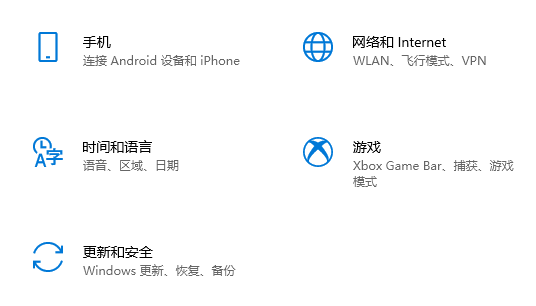
2.然后我们在更新和安全的窗口,点击左侧“恢复”选项,在右侧窗口中点击“立即重启”。

3.重启点击“疑难解答”我们在高级选项的页面,找到“启动设置”。
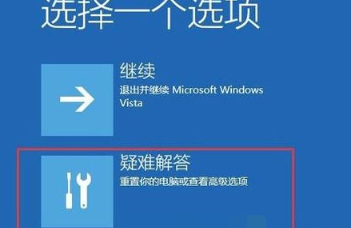
4.进入这个页面后,我们点击右侧“重启”选项。

5.此时我们在启动设置页面,根据提示,按下f4进入到安全模式当中。

6.在安全模式下,使用鼠标右键点击开始菜单,接着点击“设备管理其”选项。
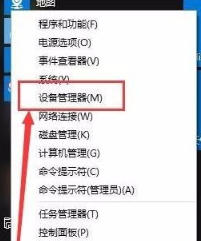
7.最后我们在设备管理器页面找到显卡,右键点击该显卡,然后在右键菜单中禁用显卡或卸载显卡驱动即可。

注意事项:对于win10蓝屏重启问题,我们可以用以上方法在安全模式中禁用独立显卡或卸载显卡驱动来解决类似问题。蓝屏大多都是因为驱动问题导致,如果在安全模式下不再出现蓝屏或无限重启问题,那么基本上可以判断是第三方软件或驱动的影响。
总结:这就是win10开机蓝屏的解决方法所在,有需要的用户可以根据上述方法进行操作。
 有用
26
有用
26


 小白系统
小白系统


 1000
1000 1000
1000 1000
1000 1000
1000 1000
1000 1000
1000 1000
1000 1000
1000 1000
1000 1000
1000猜您喜欢
- 小白一键重装系统win10家庭版安装教程..2022/07/16
- 重装电脑系统win10的步骤教程..2021/09/22
- 联想游戏本重装系统win10教程..2022/05/30
- 华为笔记本Win10系统安装指南..2023/12/14
- 台式电脑怎么装系统win102023/01/08
- 用不用U盘重装Win10系统的详细指南与..2024/08/15
相关推荐
- 电脑win10系统安装指南2023/12/09
- 如何给Win10电脑加速小编教你加速方法..2019/05/07
- Windows10官方下载地址2024/09/01
- windows10激活工具,小编教你激活工具..2018/04/18
- 如何使用U盘安装Win10系统2023/12/01
- win10x系统arcgis10.1许可无法启动怎..2021/01/29














 关注微信公众号
关注微信公众号



